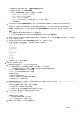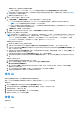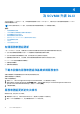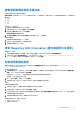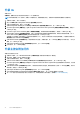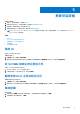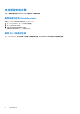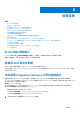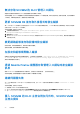Setup Guide
Table Of Contents
- 適用 Microsoft System Center Virtual Machine Manager 的 Dell Lifecycle Controller Integration 版本 1.3 安裝指南
- 目錄
- 適用於 Microsoft System Center Virtual Machine Manager 的 Dell Lifecycle Controller Integration 相關資訊
- 適用 SCVMM 的 DLCI 元件
- 安裝設備
- 為 SCVMM 升級 DLCI
- 解除安裝設備
- 故障排除
- 在 SCVMM 刪除帳戶
- 設備的 ADK 相容性問題
- 本設備與 Integration Gateway 之間的連線遺失
- 無法存取 SCVMM 的 DLCI 管理入口網站
- 更新 SCVMM R2 後存取外掛程式時發生錯誤
- 變更網路組態後存取設備時發生錯誤
- 在設定和組態期間輸入錯誤
- 透過 Mozilla Firefox 瀏覽器存取管理入口網站時產生錯誤訊息
- 連線伺服器失敗
- 匯入 SCVMM 的 DLCI 主控台附加元件時,SC2016 VMM 主控台損毀
- 在 Windows 2012 作業系統啟動 SCVMM 的 DLCI 管理入口網站和 SCVMM 的 DLCI 主控台增益集失敗
- IP 位址未指派給設備
- 沒有存取 SCVMM 必要的權限
- 在將伺服器新增至 Active Directory 時,顯示 SCVMM 錯誤 21119
- SCVMM 註冊失敗
- 從 Dell EMC 支援網站存取支援內容
複製服務軟體組更新至儲存庫
您需要儲存庫以放置下載的服務軟體組。
事前準備作業:請確定所有 Service Pack 中的檔案格式由 HTTP 伺服器支援。如果沒有與 HTTP 管理員確認新增支援。下列檔案格式
都受支援:
● .RPM
● .XML
● .TXT
● .BZ2
若要啟用 .BZ2 檔案格式:
1. 在儲存報告檔案的伺服器上開啟 IIS 管理員。
2. 展開主機名稱。按一下 Sites (網站),然後預設網站。
3. 在 Action (操作) 窗格中按一下 Add (新增)。
新增 MIME 類型視窗會隨即顯示。
4. 提供檔案名稱展開為 .BZ2 和 MIME 類型為 APP/BZ2 並按一下 OK (確定)。
若要準備儲存庫:
1. 將服務軟體組檔案直接置於 HTTP 伺服器。
2. 連按兩下下載的服務軟體組,並將檔案解壓縮。
3. 將解壓縮檔案複製到 HTTP 網站。
提供 Repository URL Information (儲存庫網頁位址資訊)
若要提供 URL 資訊:
1. 在 DLCI 管理入口網站 — SCVMM,選取 Settings (設定) > Service Pack Updates (服務軟體組更新)。
2. 在 Repository URL (儲存庫網頁位址),以下列格式提供 URL 資訊:http://<servername>:<portname>/<repository
path>,如有需要,請提供代理伺服器細節,然後按一下 Save (儲存)。
安裝服務軟體組更新
察看是否儲存庫 URL 資訊可從 Service Pack Updates (服務軟體組更新) 頁上取得,更多資訊請參見 Providing Repository URL
Information (提供儲存庫網頁位址資訊)。
欲安裝服務軟體組更新:
1. 將服務軟體組放在 HTTP 網站後,在 DLCI 管理入口網站 — SCVMM > Settings (設定) > Service Pack Updates (服務軟體組
更新),按一下 Check for Updates (檢查更新)。
如是提供給 SCVMM 的 DLCI,在儲存庫可用的現存版本與服務軟體組版本隨即顯示。
如有需要,您可以檢視版本發行注釋。
2. 按一下 Apply (套用),然後按一下 OK (確定)。
3. 升級活動完成後,請登入 DLCI 管理者入口網站,然後清除瀏覽器快取歷史記錄。
安裝後:
若要驗證服務軟體組更新:
1. 在管理員入口網站,在 有關,檢視服務軟體組更新版本的詳細資料。
2. 如需更多資訊,在管理員入口網站,請選擇設定 > 記錄。
3. 在 upgradelogs 目錄,以檢視或下載服務軟體組更新記錄檔案,選取<服務軟體組版本號碼> 目錄,例如 1.2.0.207 目錄以檢視或
下載服務軟體組更新的記錄檔案。
4. 如果服務軟體組更新發生故障,請聯絡 dell.com/support。
在軟體組更新完成後,請執行下列步驟:
● 升級 Integration Gateway。
● 升級主控台附加元件:
為 SCVMM 升級 DLCI 15